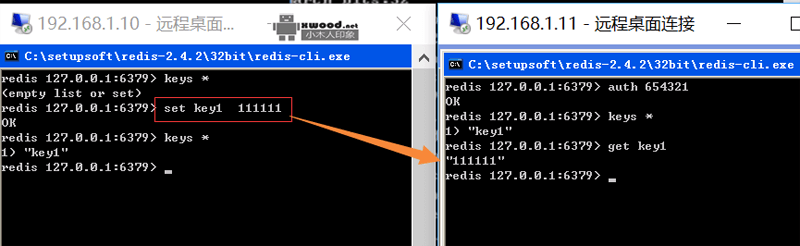一、前言
在window环境下进行Redis主从双机集群配置,一方面提供性能(读写分离,如下图所示),另一方面实现数据在线online备份迁移等目的。
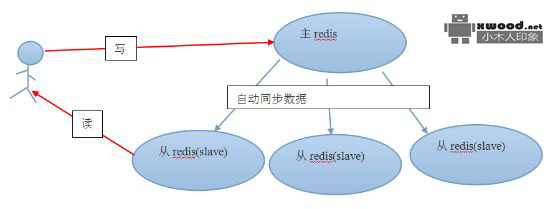
二、配置步骤
1. 准备两个window主机环境,ip地址分别为192.168.1.10、192.168.1.11,关闭防火墙或将redis端口(6379)加入白名单
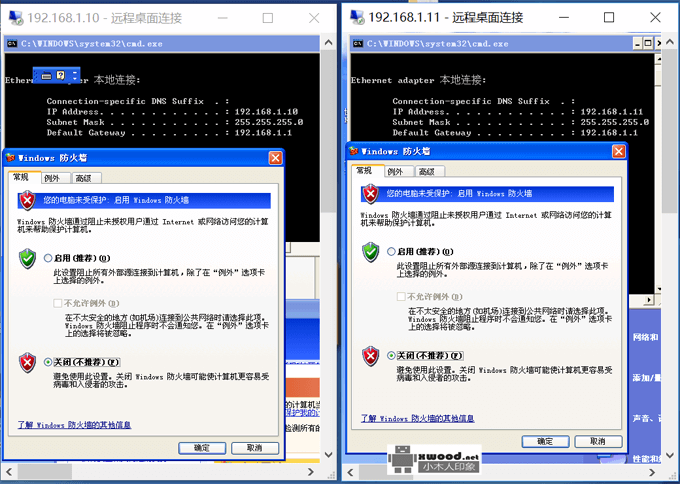
2. 分别在192.168.1.10/11主机上解压下载redis-2.4.2包,进入32bit目录(这边是32位,如系统是64位,则进入64bit下),如下图所示
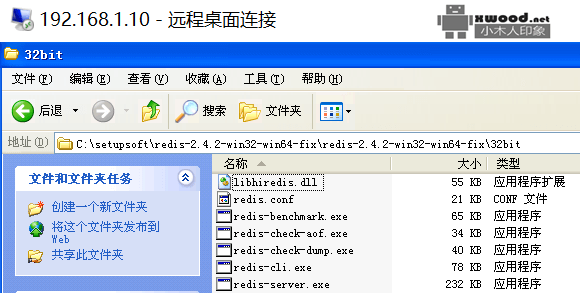
3. 现在如将192.168.1.10作为主机master,192.168.1.11作为从机slave进行配置,分别在目录对redis.conf进行配置,首先配置安全访问密码(默认没有)
主机master(192.168.1.10)进行redis.conf配置,打开后查找“# requirepass foobared”,去掉#,密码设为123456,如下所示
...@b@# requirepass foobared @b@requirepass 123456@b@..
从机slave(192.168.1.11)同样配置,密码设为654321,如下所示
...@b@# requirepass foobared @b@requirepass 654321@b@..
4. 只在从机slave(192.168.1.11)上配置相应访问主机master的部分,打开redis.conf查找slaveof,配置如下
...@b@# slaveof <masterip> <masterport>@b@slaveof 192.168.1.10 6379@b@...
再查找masterauth,配置如下
...@b@# masterauth <master-password>@b@masterauth 123456@b@...
5. 分别修改主从机(192.168.1.10/11)的redis.conf配置文件,使其直接持久化(默认记录一段时间后才持久化),首先分别查找appendonly将默认的no改为yes
...@b@#appendonly no@b@appendonly yes@b@...
再分别查找appendfsync everysec,去掉前面的#号,效果如下
...@b@# appendfsync always@b@appendfsync everysec@b@# appendfsync no@b@...
6. 保存配置后,分别启动主从机(192.168.1.10/11)的redis服务,启动步骤如下
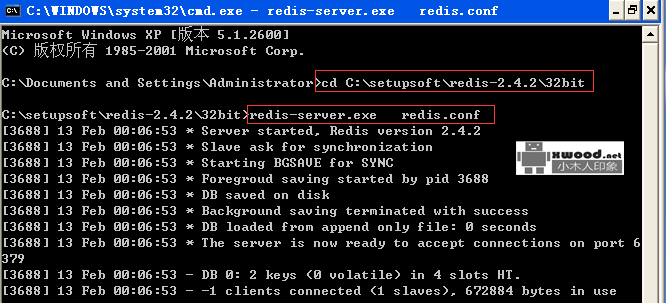
7. 验证配置是否生效,分别登录主从机客户端redis-cli.exe,并打印配置系统信息,效果图如下
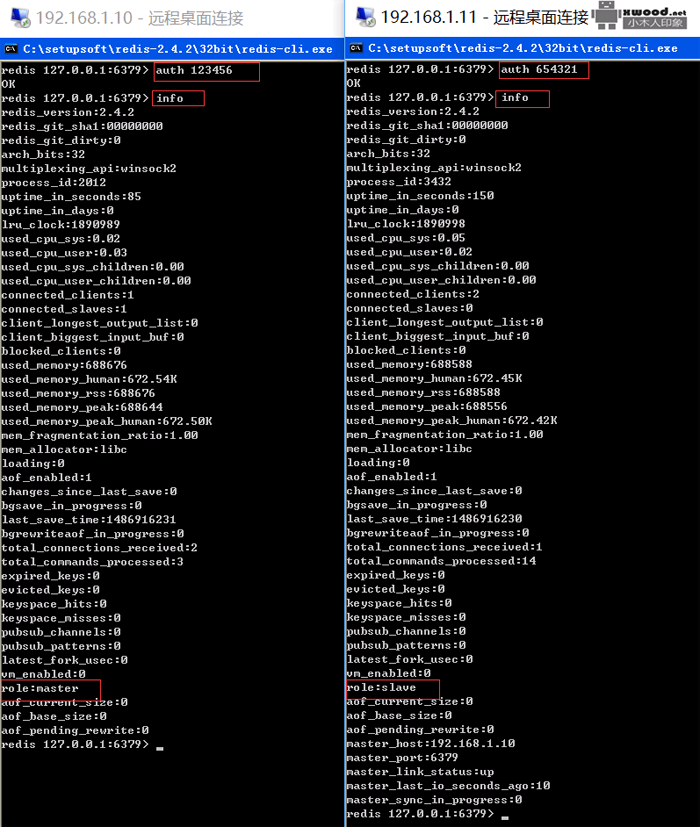
8. 测试验证数据主从读写是否同步,如下图所示说明OK了